在我们快速发展的数字时代,利用机械笔记本电脑下载和使用各种软件已经成为日常工作和生活的常态。然而,在这个过程中,确保软件与您的设备兼容性至关重要。本文...
2025-04-07 2 笔记本电脑
在现代社会,智能手机已经变得越来越强大,可以执行多种功能,如创建移动热点,这使得将笔记本电脑连接到互联网变得更加简单和方便。但是,对于刚接触这一功能的用户来说,可能会对具体的步骤感到困惑。本文将一步步详细讲解如何将笔记本电脑连接至手机热点,同时也会涉及一些相关的技巧和问题解决方法,以帮助你顺利完成连接。
在开始之前,我们首先需要确保你的手机具备创建热点的功能,并且已经开启了移动数据。大部分智能手机,不论是iOS还是Android系统,都提供了热点功能。此功能允许手机通过移动网络分享网络连接给其他设备,如笔记本电脑。
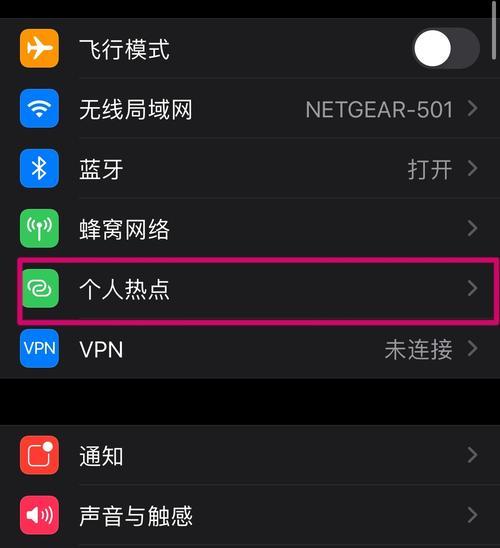
连接手机热点的具体步骤会因笔记本电脑的操作系统而有所不同。下面是针对Windows和macOS两大主流系统的详细指南。
Windows系统笔记本电脑连接手机热点
1.打开手机热点功能:
在你的Android或iOS手机上,进入设置。
浏览到移动网络或蜂窝移动网络选项。
找到热点或便携式WiFi热点,并开启此功能。
2.连接热点:
在你的Windows笔记本电脑上,打开网络和共享中心。
点击“设置新的连接或网络”。
选择“手动连接到无线网络”,然后输入网络名称(你的手机热点名称)和密码(手机热点设置中的密码)。
3.完成连接:
点击“下一步”,完成设置后,你将看到热点网络出现在可用网络列表中。
点击它并连接。
macOS系统笔记本电脑连接手机热点
1.在手机上开启热点:
在iPhone上,进入设置>个人热点,然后开启个人热点。
在Android手机上,进入移动网络共享或便携式热点,并启动此功能。
2.连接热点到Mac:
打开Mac的系统偏好设置。
点击网络图标。
在左侧菜单中选择WiFi。
在右侧面板中,从列表中选择你的手机热点名称。
点击下方的“连接”按钮并输入密码。
3.确认连接状态:
连接成功后,你会看到手机热点名称显示为活动网络,旁边会有一个已连接的提示。
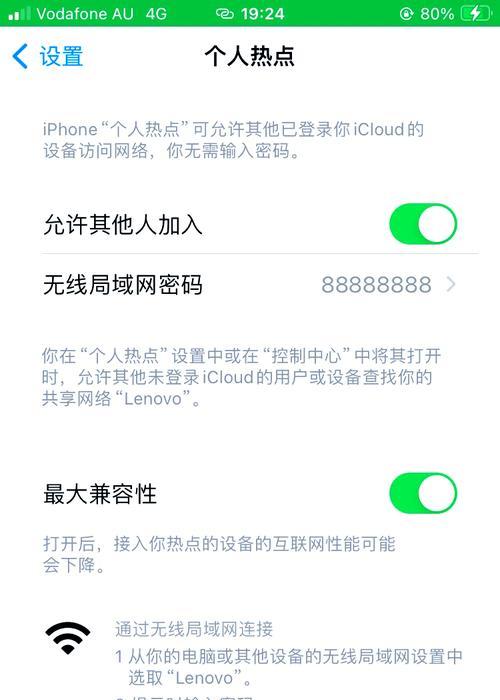
在连接过程中,你可能会遇到一些问题,比如连接失败、网络速度慢等。下面是一些常见问题的解决方法和提高连接稳定性的技巧:
确保手机热点设置正确:检查手机的热点设置,确保没有对连接设备数量或类型有限制。
更新操作系统和驱动程序:确保你的笔记本电脑操作系统和无线网卡驱动程序都是最新版本。
减少干扰:尝试关闭附近的其他无线设备,以减少无线信号干扰,从而提高连接质量。
检查数据限额:某些运营商可能对热点分享的数据量有限制,请检查你的手机套餐是否含有限额。
选择合适的网络频段:如果可能,尽量使用5GHz频段连接,比2.4GHz频段更加稳定和快速。
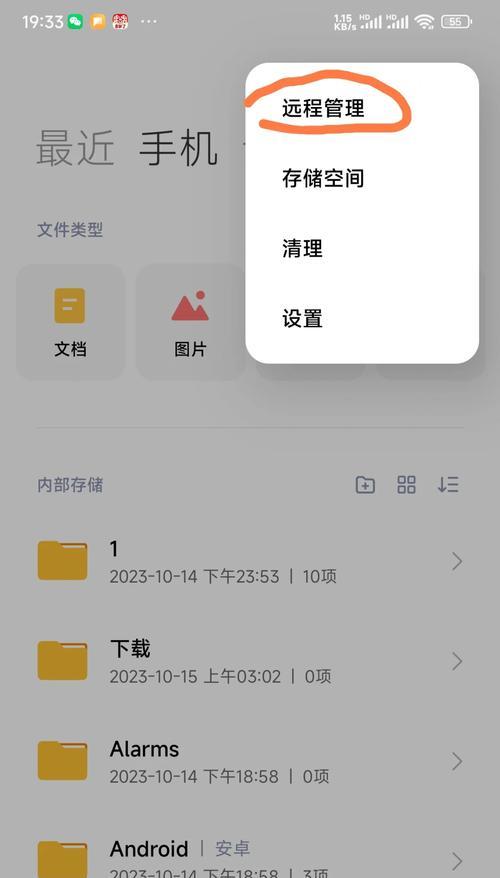
通过以上步骤,你应该能够顺利地将你的笔记本电脑连接到手机热点。这不仅适用于没有Wi-Fi环境的情况,还可以在出差或旅行时作为备用连接方式。由于智能手机和笔记本电脑的系统更新,连接步骤可能会有所变动,建议定期查阅最新的官方指南以获取准确信息。在这个数字化时代,灵活运用手机作为热点,可以让你在网络世界中始终保持连接。
标签: 笔记本电脑
版权声明:本文内容由互联网用户自发贡献,该文观点仅代表作者本人。本站仅提供信息存储空间服务,不拥有所有权,不承担相关法律责任。如发现本站有涉嫌抄袭侵权/违法违规的内容, 请发送邮件至 3561739510@qq.com 举报,一经查实,本站将立刻删除。
相关文章

在我们快速发展的数字时代,利用机械笔记本电脑下载和使用各种软件已经成为日常工作和生活的常态。然而,在这个过程中,确保软件与您的设备兼容性至关重要。本文...
2025-04-07 2 笔记本电脑
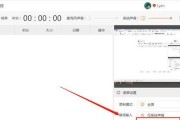
随着远程工作、在线学习和视频通信的普及,笔记本电脑的视频功能变得日益重要。掌握如何有效使用笔记本电脑的视频功能不仅提升了沟通的效率,也优化了个人的娱乐...
2025-04-06 4 笔记本电脑
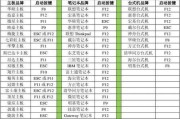
title:索尼笔记本电脑开机步骤详解metaDescription:指南深入讲解索尼笔记本电脑的开机步骤,为用户带来清晰、系统的操作指导,确保无...
2025-04-06 6 笔记本电脑

随着科技的不断进步,笔记本电脑市场也在迅速发展,各种品牌和型号层出不穷。在众多选择中,盛世笔记本电脑以其独特的魅力吸引了不少消费者的关注。盛世笔记本电...
2025-04-06 5 笔记本电脑
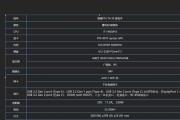
在现代科技日新月异的时代,笔记本电脑已经成为我们日常生活中不可或缺的一部分。特别是161英寸尺寸的笔记本电脑,其超大的显示屏幕为用户提供了更为广阔的视...
2025-04-05 7 笔记本电脑
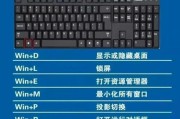
电脑截图是一项常用的操作,无论是记录重要信息、截取游戏画面还是说明问题,截图功能都显得尤为重要。对于笔记本电脑用户来说,了解并掌握合适的截屏快捷键至关...
2025-04-05 9 笔记本电脑